当你插入U盘的时候,如果电脑上突然跳出一个窗口,提示无法访问你的U盘,遇到这种情况不要慌,下面教大家如何把U盘里的文件给修复好。
一、取消隐藏空的驱动器
当我们使用电脑时,插入U盘却没有反应,电脑上并没有显示U盘的盘符,很多人以为是U盘坏了,可以先检查一下,是不是被被隐藏了。
打开此电脑,点击【查看】-【选项】,在文件夹选项窗口中点击【查看】,找到高级设置,滑动鼠标找到【隐藏空的驱动器】,取消勾选。
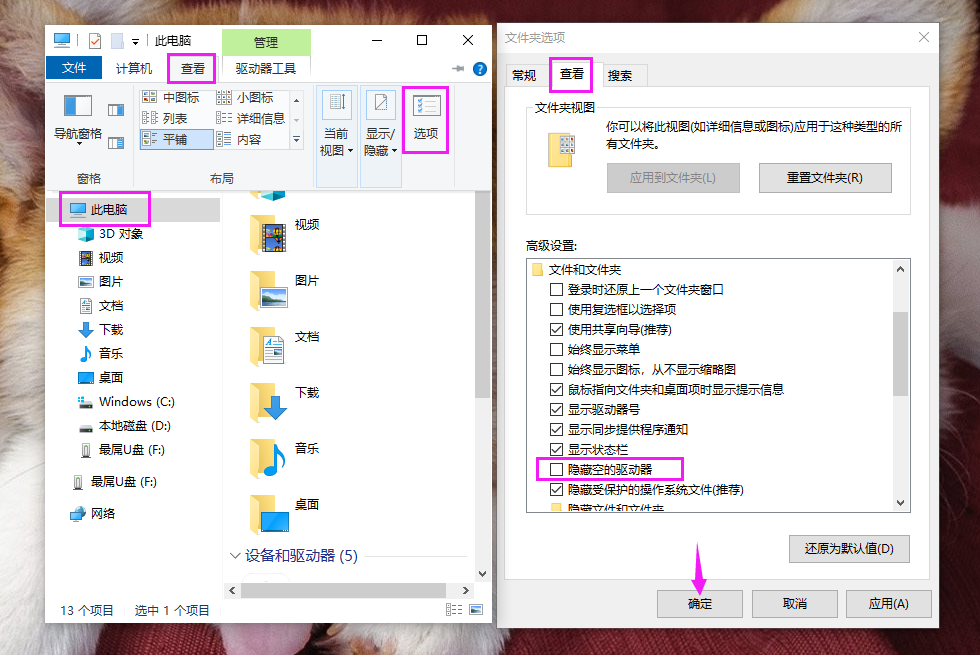
二、卸载大容量储存设备
1、打开计算机管理窗口,点击【系统工具】-【设备管理器】;在右边找到【通用串行总线控制器】,点开后找到【USB大容量储存设备】,鼠标右击选择【卸载设备】。
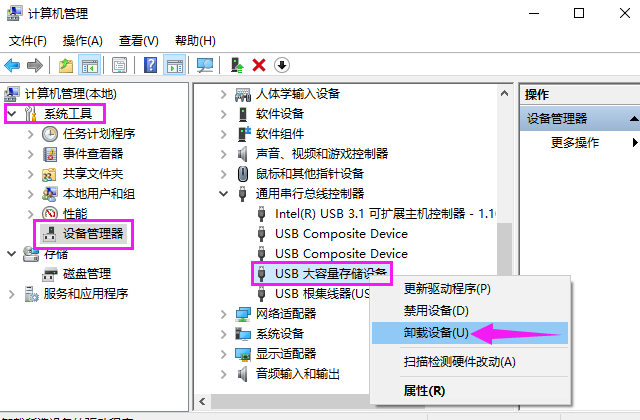
2、当我们卸载完成后,找到顶端的【DESKTOP-1LO98I2】,选择【扫描检测硬件改动】,自动安装驱动后,单击【完成】就可以正常使用我们的U盘啦。
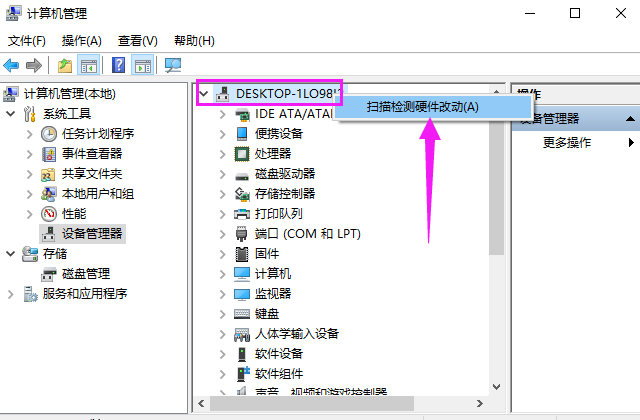
三、更改驱动器号和路径
1、同样在计算机管理中,点击【储存】-【磁盘管理】,在右侧找到你的U盘名称,鼠标右击选择【更改驱动器号和路径】。
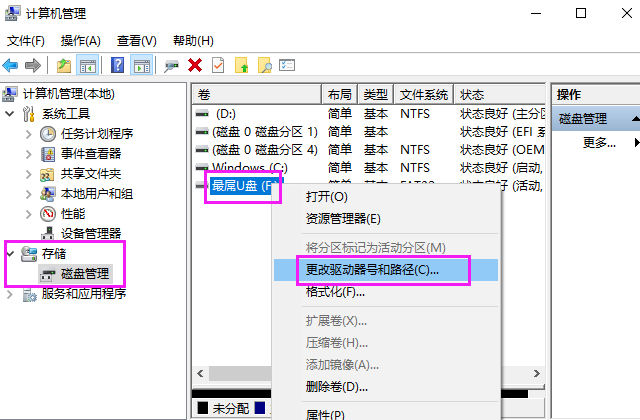
2、在弹出的窗口中点击【更改】,然后点开右侧的选项框,选择一个未被占用的盘符,最后点击【确定】,电脑就重新识别U盘,并安装相关驱动。
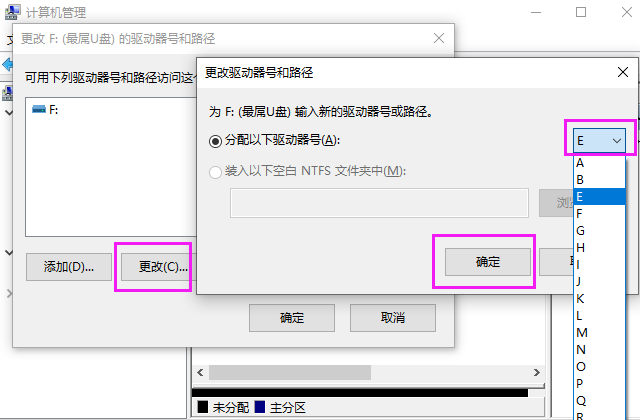
开始修复U盘
1、打开电脑,在键盘上按下快捷键【Win R】,桌面上将会弹出运行窗口,我们在里面输入“CMD”,然后点击【确定】。
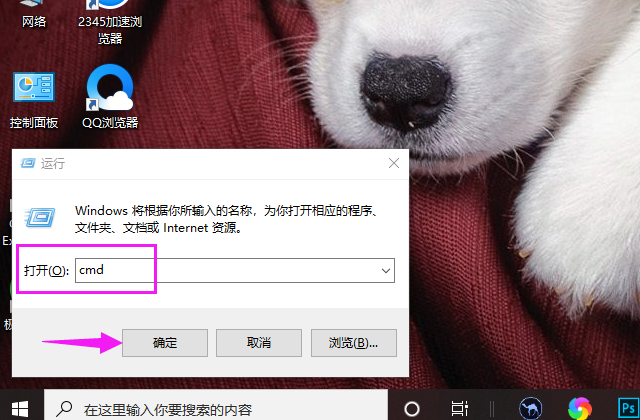
2、接着将会打开管理员窗口,我们直接在里面输入【chkdsk】,按下空格键,再输入【g:/f】。(字母“g”代表U盘的盘符,“:/”在英文状态下输入。)
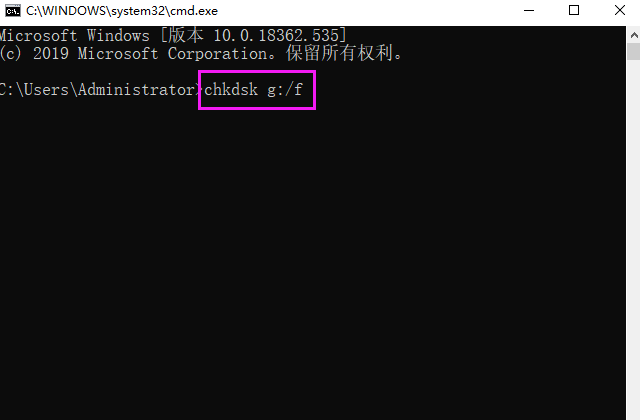
3、输入完成后,直接按回车键就可以了,在下方检测出没有问题的话,这样U盘就修复成功了,我们回到电脑里,打开U盘看一下,这样就可以打开了。
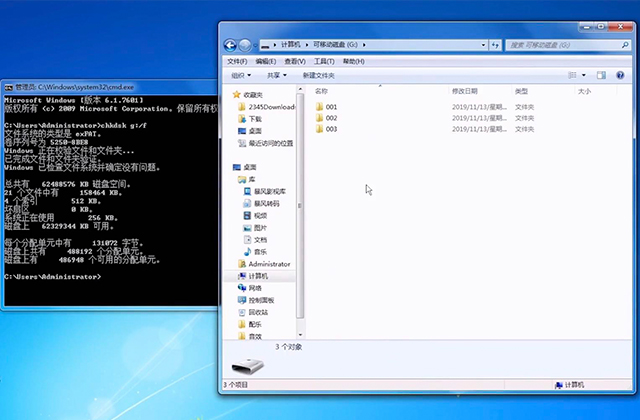
温馨提示
我们要掌握正确的U盘使用习惯,这是保证不出问题的前提,U盘插入电脑使用完后,千万不要强制拔出,这是非常不好的习惯,正确方式是:手动点击弹出,直到提示安全弹出硬件,再拔出U盘。
相信大家的手中,都有不少打不开U盘吧,不要随意扔了哦,试试上面的方法吧。


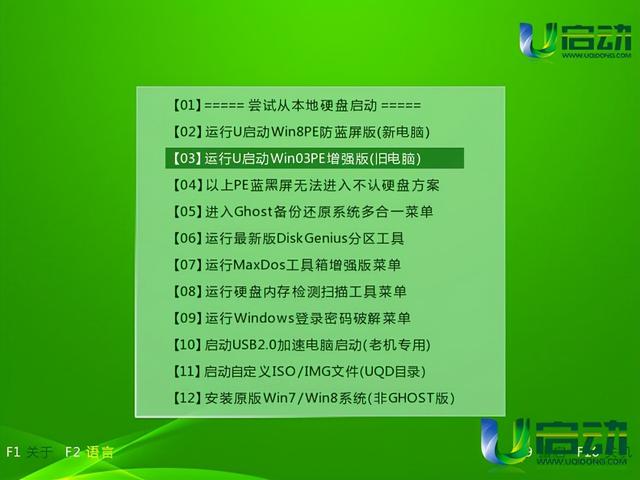

![RedHat服务器上[Errno 5] OSError: [Errno 2]的解决方法](https://img.pc-daily.com/uploads/allimg/4752/11135115c-0-lp.png)

